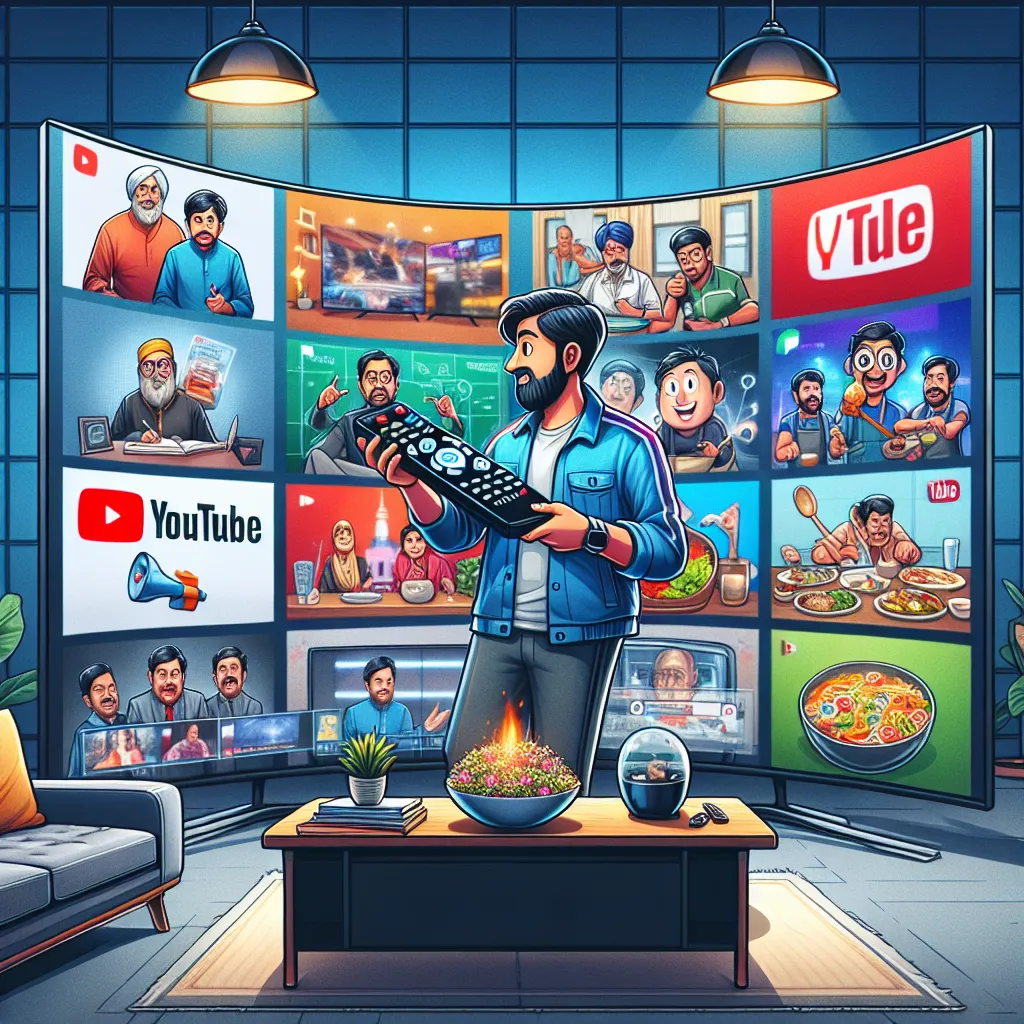Last updated on mai 3rd, 2024 at 12:01 pm
YouTube TV est l’un des meilleurs choix pour diffuser des sports en direct, et une raison majeure en est sa fonction multiview. Vous pouvez regarder jusqu’à quatre matchs simultanément avec multiview. Bien que cela puisse sembler écrasant si vous n’êtes pas un amateur de sports, c’est l’une des rares méthodes pour vous assurer de ne manquer aucune action de vos ligues sportives préférées. YouTube TV diffuse des matchs de la NFL, de la NBA, de la MLB, de la LNH et de la Premier League de football. Il propose également un accès exclusif au NFL Sunday Ticket, qui possède tous les matchs de la NFL.
YouTube TV est déjà un excellent choix pour quiconque veut regarder la télévision en direct sans engagement de câble traditionnel, mais avec YouTube TV multiview, vous pouvez regarder votre événement préféré pendant que les enfants apprécient Disney ou que votre conjoint diffuse leur émission de télévision préférée. Il y a de nombreuses raisons pour lesquelles quelqu’un voudrait regarder quatre programmes en même temps, et maintenant c’est possible avec multiview.
Multiview vous permet de regarder entre deux et quatre flux sur YouTube TV en même temps. Il divise votre écran de télévision en sections quadrillées. Il n’est pas disponible dans chaque version de l’application YouTubeTV, cependant. Il est uniquement disponible dans l’application YouTube TV sur des boîtiers de streaming comme Roku, Fire TV et Apple TV. Ça ne fonctionnera pas sur les appareils mobiles et les ordinateurs portables. Il n’est également pas disponible sur la plupart des applications YouTube TV intelligentes. Donc, si vous vous demandez pourquoi vous ne trouvez pas d’options multiview sur votre YouTube TV, vous pourriez ne pas avoir le bon appareil.
Si vous allez à l’écran d’accueil sur le YouTube TV, il y a trois façons de trouver les chaînes qui offrent actuellement des expériences multiview. Vous verrez tous les flux multiview disponibles à ce moment-là répertoriés dans la section « Pour vous » sur l’écran d’accueil. Il y a une section « Regarder en multiview » avec tous les derniers flux multiview également sur l’écran d’accueil.
La manière la plus facile de regarder plusieurs événements en multiview est de trouver un flux que vous souhaitez regarder et de commencer à le regarder. Ensuite, appuyez vers le bas sur votre télécommande pendant que le contenu est en cours de lecture pour faire apparaître le bouton multiview en bas à gauche de l’écran. Sélectionnez-le pour voir un menu avec toutes les options multiview disponibles. Il apparaîtra à côté du flux.
Lorsque le multiview est utilisé, tous vos flux apparaîtront sectionnés sur votre écran. L’audio jouera à partir du flux dans le coin supérieur gauche ou à gauche de l’écran (selon le nombre de flux). Vous pouvez déplacer l’audio d’un flux à un autre en utilisant le pavé directionnel de votre télécommande. La chaîne avec l’audio en cours de lecture sera mise en évidence par un cadre blanc autour d’elle. Vous pouvez également passer en plein écran sur un flux spécifique — en cliquant dessus alors que son audio est sélectionné. Cela fermera les autres chaînes et reviendra au mode de visionnement de canal unique normal.
La plainte la plus courante concernant le multiview est que vous ne pouvez pas sélectionner les chaînes ou programmes que vous souhaitez regarder. Au lieu de cela, vous choisissez parmi des options de contenu prédéfinies qui prennent en charge la fonction multiview. Ainsi, il peut arriver que vous ne trouviez pas les quatre matchs de la NFL que vous voulez regarder. Ou il peut arriver que vous souhaitiez diviser l’écran pour regarder un match pendant que votre conjoint regarde son émission préférée – pour découvrir qu’ils ne sont pas disponibles ensemble en multiview.
Google explique pourquoi il ne peut pas offrir un multiview entièrement personnalisable sur sa page FAQ multiview : « Notre objectif avec multiview est de le rendre disponible à tous avec une télévision. Comme la plupart des appareils n’ont pas le matériel pour prendre en charge le multiview, nous devons traiter les flux vidéo sur nos serveurs pour rendre le multiview possible. »
Le plan de base de YouTube TV coûte 72,99 $ par mois, mais les nouveaux clients peuvent bénéficier d’un tarif promotionnel de 62,99 $ par mois pour les trois premiers mois.
Il y a quatre catégories de multiview de base qui sont toujours disponibles avec plusieurs options de chaînes chacune.
Si vous cherchez à tirer le meilleur parti de la fonction multiview de YouTubeTV, vous voudrez vous assurer de connecter les meilleurs packages sportifs que YouTube offre, tels que des ajouts comme NFL Game Pass et NBA League Pass.
Il y a aussi un pack YouTubeTV Sports+ que vous pouvez ajouter à votre abonnement de base YouTube TV, mais nous vous recommandons de d’abord examiner les options de chaînes. Actuellement, la NFL et la NBA sont les seules deux ligues majeures de sport offrant un accès à tous les matchs via YouTubeTV. Mais vous devez vous abonner à NFL Game Pass et à NBA League Pass.
Vous pouvez obtenir le NFL Game Pass directement dans l’application YouTubeTV, mais le NBA League Pass doit être acheté via l’application NBA et lié à votre compte YouTube TV. Si vous êtes fan de l’une ou l’autre ligue, YouTubeTV avec multiview est un excellent moyen de regarder les saisons à venir. Vous pouvez diffuser quatre matchs en même temps sans avoir à brancher quatre téléviseurs.
YouTube TV est un service de streaming de télévision en direct proposé par YouTube, une filiale de Google.
Il propose la télévision en direct de plus de 85 réseaux de diffusion populaires, par câble et régionaux, ainsi que des contenus à la demande. En plus des chaînes de télévision traditionnelles, les abonnés ont accès à un DVR cloud avec un stockage illimité et peuvent regarder sur différents appareils tels que smartphones, tablettes, ordinateurs et smart TV. Il est séparé de la plateforme YouTube régulière et s’adresse à ceux qui cherchent à remplacer les services de télévision par câble ou satellite traditionnels.